AndroidからiPhone X/8(Plus)へ電話帳(連絡先)を移行するやり方
AndroidスマホからiPhoneに乗り換えたら、連絡先やメール、写真などのデータを新デバイスに引き継ぐのはとても重要な作業です。しかし、OSデバイス間や同じOS間ならまだ大丈夫ですが、iPhoneとAndroidの異なる末端に乗り換えるなら、データの引き継ぎはきっと困難だろうと思う人もいますね。実際はどうでしょうか?
それでは、今回の記事で、連絡先・電話帳をAndroidスマホからiPhone 8/8 Plus/Xへ移行する方法を二つご紹介します。

連絡先・電話帳をAndroidスマホからiPhone 8/Xへ移行する方法
1.「Move to iOS」でデータをAndroidスマホからiPhone X/8(Plus)へ
「Move to iOS」は、Androidスマホ・タブレットからiPhone・iPadへのデータ移行を支援するツールです。移行できるデータは、電話帳やメッセージ履歴、写真、動画、ブックマーク、メールアカウント(Googleアカウント)、カレンダーなどです。
操作手順は簡単です。Androidスマホで「Move to ios」を起動し, iPhoneの初期設定画面の時に「androidからデータを移行」を選んだ後に表示される10桁のコードを入力します。そして、画面の指示通りに設置すれば、連絡先は安全かつ簡単に移行できるようになります。
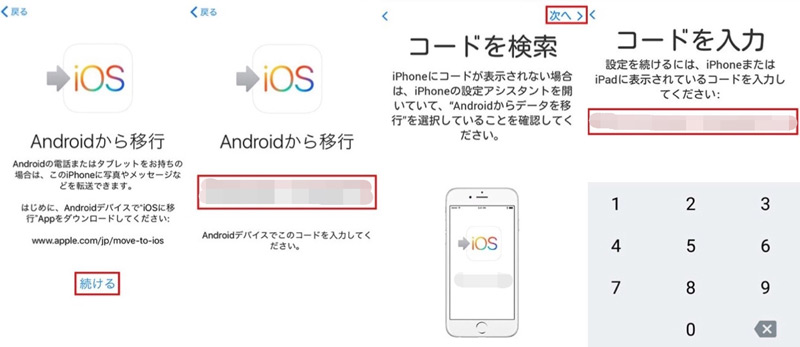
2.Googleアカウントを使って連絡先・電話帳を移行する
Googleアカウントも、電話帳を同期する時のよく使われるツールです。以下を参照ながら操作してください。
1.Androidスマホでは、「設定」→「アカウント」の順にタップして、「Google」アカウントを選択します。そして「連絡先を同期」がオンに設定します。これで、電話帳がGoogleアカウントに同期されます。
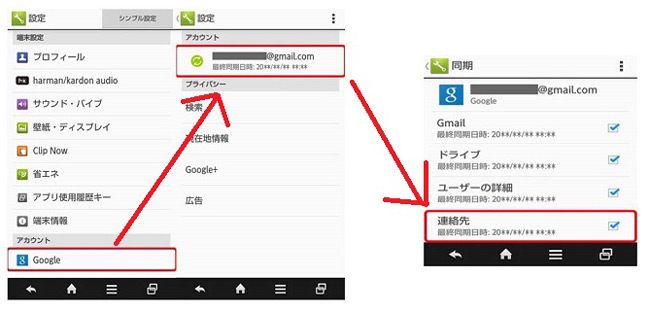
2.iPhone や iPad で設定アプリを開き、「連絡先「 → 「アカウント」→ 「アカウントを追加」→ 「Google」の順にタップします。
3. Googleアカウントで登録して、設定画面にある「連絡先」をオンにします。しばらくして、Androidスマホの電話帳がiPhoneの連絡先まで同期されます。
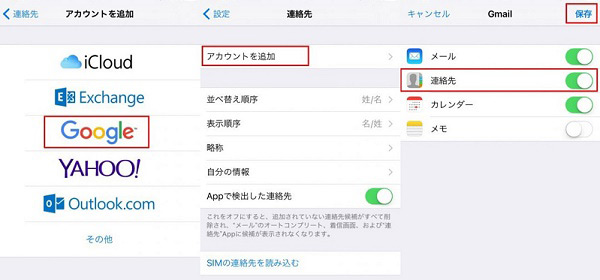
上記二つの方法を利用すれば、電話帳が簡単にAndroidスマホからiPhone 8/Xへを移行されます。ちなみに、iPhoneのデータを整理して空き容量を増やしたい時、「ファイル管理」、「バックアップ&復元」、「iOS不具合解消」などの複数機能も搭載したファイルマネージャーは役に立ちます。iOSデバイスの容量不足に悩んでいる方は、ぜひお試しください。
- 無料でiPhone/iPad/iPodで必要なデータを一括バックアップ、選択したデータだけもバックアップ可能
- iTunesを使わずにiOSデバイスとPC/Macの間で音楽、写真、ビデオ、連絡先、SMSを無制限に転送
- iPhone/iPad/iPod Touchに音楽、写真、ビデオなどデータを追加、整理、削除
- 現在のデータを消去せずにファイルを選択的に復元可能
- 複数の画像をHEICからJPGに数秒で変換可能




